Auf der Registerkarte Standort im Eigenschaftenseitenfenster der unterstützten Ordner können Sie den aktuellen Speicherort des Ordners anzeigen, den Standardspeicherort wiederherstellen, das Ziel des Speicherorts finden und den Speicherort des Ordners verschieben.
Manchmal tritt bei Benutzern ein Fehler oder Fehler auf, bei dem die Registerkarte „Speicherort“ in den Ordnereigenschaften von Windows 10 fehlt. Wenn Sie Ihren Ordner über Bibliotheken oder Schnellzugriff öffnen, wird die Registerkarte „Speicherort“ möglicherweise nicht angezeigt. Versuchen Sie, Ihren Benutzerordner zu öffnen, und klicken Sie dann mit der rechten Maustaste, um die Eigenschaften zu öffnen, und prüfen Sie, ob Sie die Option sehen können oder nicht.
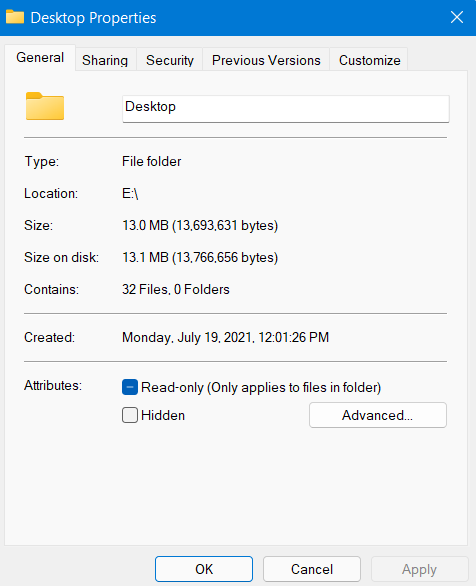
Eine andere temporäre Methode, die Sie ausprobieren können, ist das Deaktivieren der UAC oder der Benutzerkontensteuerung. Klicken Sie mit der rechten Maustaste auf den Ordner und wählen Sie dann Eigenschaften und prüfen Sie, ob Sie die Registerkarte Standort sehen können oder nicht. Wenn Sie den Standort-Tab dann sehen können, aktivieren Sie die UAC nach Ihrer Arbeit erneut.
Beheben Sie die Verwendung der Registrierung
Um Ihr Problem zu lösen, können Sie die Registrierung bearbeiten. Denken Sie auch daran, einen Wiederherstellungspunkt zu erstellen, falls etwas schief geht und um einen absoluten Systemausfall zu vermeiden.
Schritt 1: Öffnen Sie das Dialogfeld RUN, indem Sie die Taste Win + R auf der Tastatur drücken.
Schritt 2: Geben Sie regedit ein und drücken Sie die Eingabetaste.

Schritt 3: Nachdem Sie den Registrierungseditor geöffnet haben, finden Sie den folgenden Schlüssel:
HKEY_CLASS_ROOT\Verzeichnis\shellex\PropertySheetHandlers
Schritt 4: Klicken Sie mit der rechten Maustaste auf Property Handler und wählen Sie die Option New und dann Key.
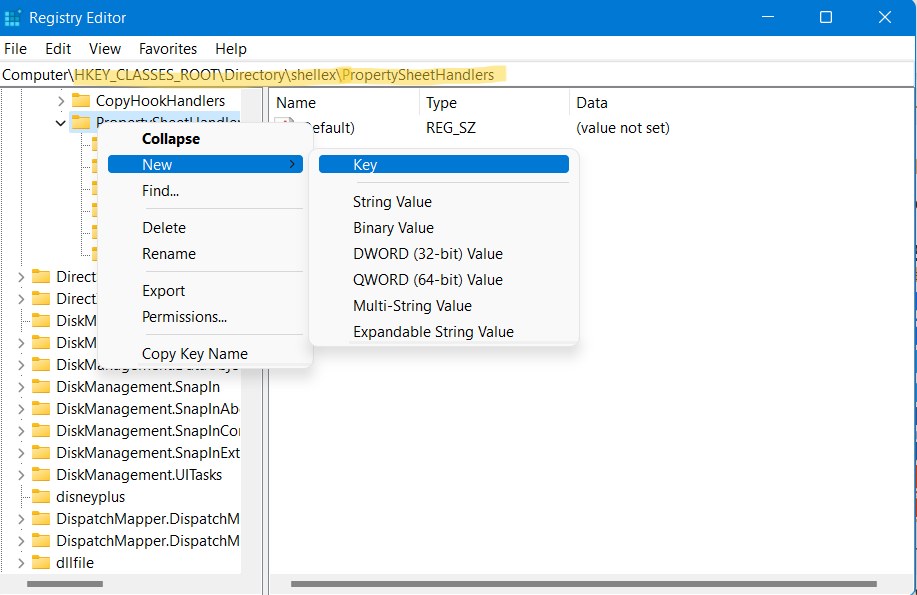
Schritt 5: Nachdem der neue Schlüssel erstellt wurde, benennen Sie ihn um in
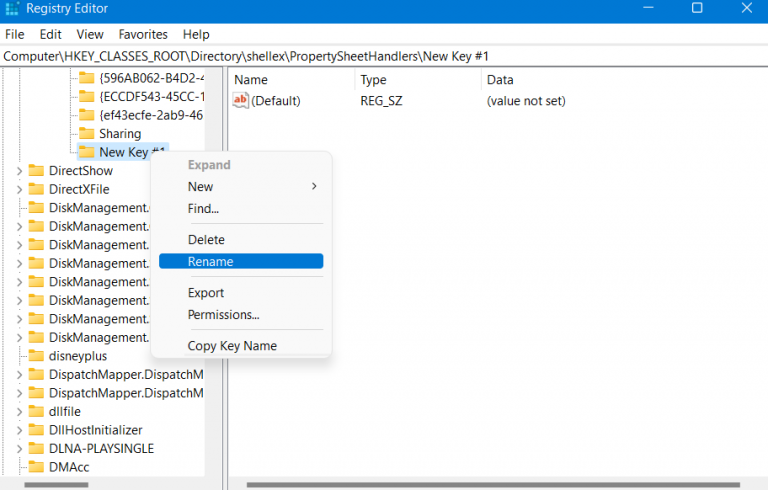
{4a7ded0a – ad25 – 11d0 – 98a8 – 0800361b1103}
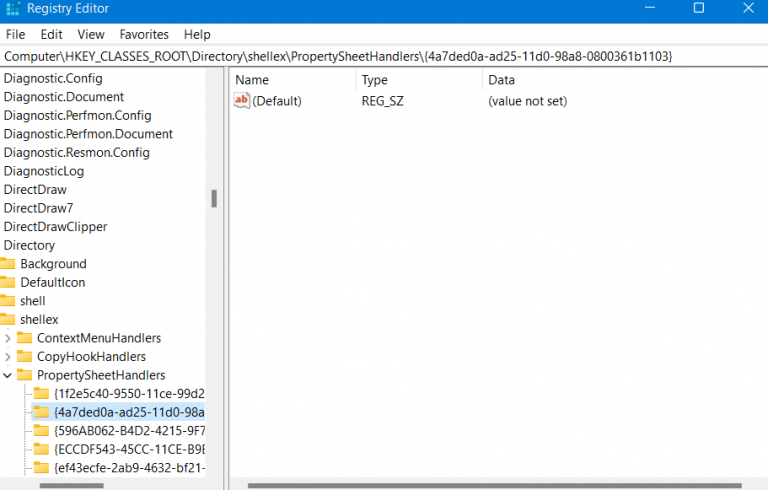
Schritt 6: Nachdem der Schlüssel erstellt wurde, starten Sie Ihren Computer neu, um zu sehen, ob der Speicherort in den Eigenschaften sichtbar ist.
Um zu sehen, ob die Methode funktioniert, überprüfen Sie die Registerkarte Standort für Personenordner wie Videos, Musik und Download usw. Wenn der Benutzerordner jedoch das Verschieben nicht unterstützt, können Sie die Registerkarte in den jeweiligen Eigenschaften nicht finden.
Eine andere unorthodoxe Methode zur Behebung dieses Problems besteht darin, ein neues Benutzerkonto zu erstellen. Dies kann hilfreich sein, wenn das Problem eine vorübergehende Dateiverschiebung ist.
Einige Ordner unterstützen das Verschieben von einem Speicherort zu einem anderen, daher sehen Sie die Registerkarte “Speicherort”. Und wenn der Ordner das Verschieben von einem Speicherort zu einem anderen nicht unterstützt, wird die Registerkarte “Speicherort” nicht angezeigt. Andererseits bestehen einige Programme darauf, einen bestimmten Pfad zu verwenden, und aus diesem Grund wird ihr Standort-Tab nicht angezeigt. Wenn die Registerkarte ohne ersichtlichen Grund fehlt, müssen Sie möglicherweise den zugehörigen Registrierungsschlüssel wie oben erwähnt überprüfen.
Andere Fehler im Zusammenhang mit dem Fehlen der Registerkarte „Standort“ sind die fehlende Registerkarte „Freigabe“ oder „Sicherheit“ für die Ordnereigenschaften.
Registerkarte “Freigabe” fehlt in Ordnereigenschaften Windows 10
Die Lösung für dieses Problem ist fast identisch mit dem oben erwähnten Problem mit der Registerkarte “Standort”. Befolgen Sie diese Schritte, um das Problem zu beheben
Schritt 1: Öffnen Sie das Dialogfeld RUN und geben Sie regedit ein, um den Registrierungseditor zu öffnen.
Schritt 2: Navigieren Sie zum folgenden Pfad
HKEY_CLASSES_ROOT\Verzeichnis\shellex\PropertySheetHandlers\Sharing
Falls der Freigabeordner nicht verfügbar ist, müssen Sie ihn erstellen.
Schritt 3: Klicken Sie mit der rechten Maustaste auf den Ordner PropertySheetHandlers und wählen Sie Neu.
Schritt 4: Erstellen Sie einen Schlüssel und nennen Sie ihn Sharing.
Ein Standard-REG_SZ-Schlüssel wird automatisch erstellt und der Wert ist leer.
Schritt 5: Doppelklicken Sie auf die Taste und setzen Sie den Wert auf Folgendes
{f81e9010 – 6ea4 – 11ce – a7ff – 00aa003ca9f6}
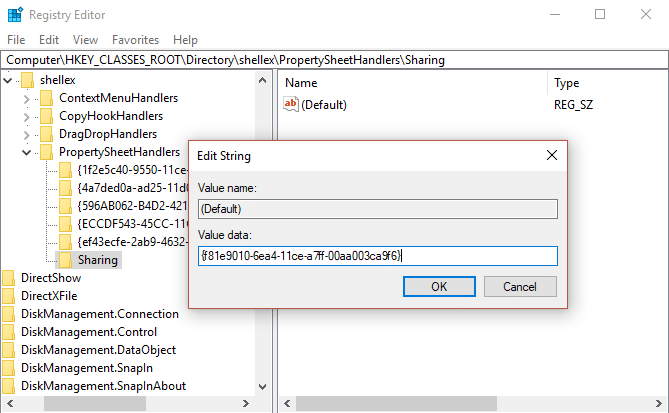
Schritt 6: Starten Sie Ihren Computer neu und überprüfen Sie.
Dieses Problem tritt ziemlich selten auf, aber die Lösung ist sehr einfach. Aus diesem Grund haben wir alle möglichen Lösungen für das Fehlen der Registerkarte „Standort“ in den Ordnereigenschaften von Windows 10 und das Fehlen der Registerkarte „Freigabe“ in den Ordnereigenschaften von Windows 10 erwähnt.